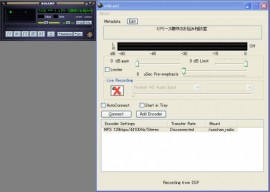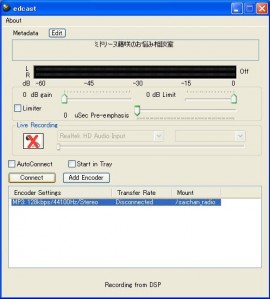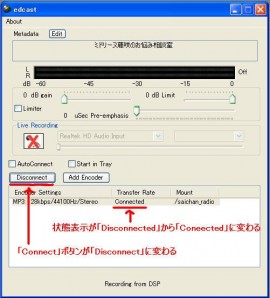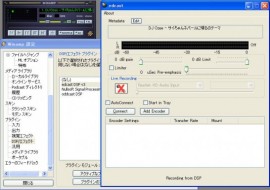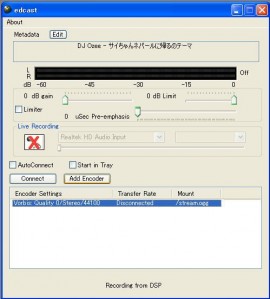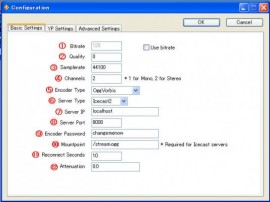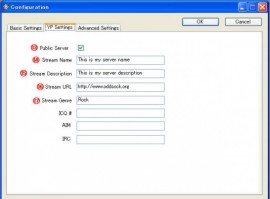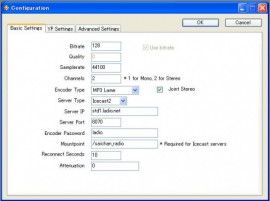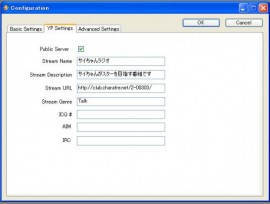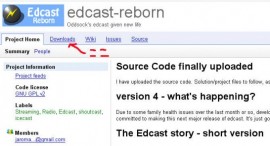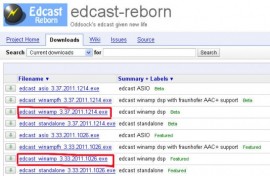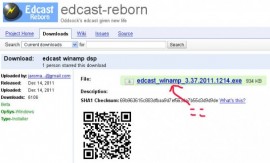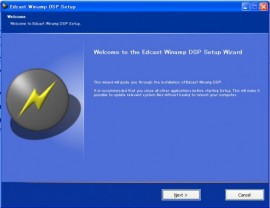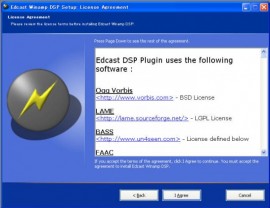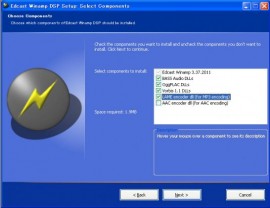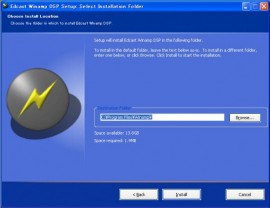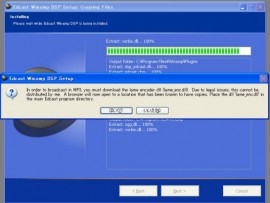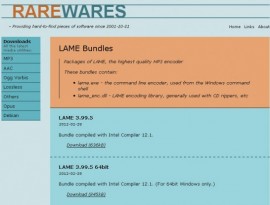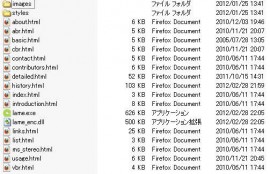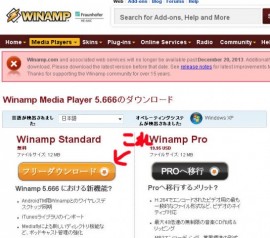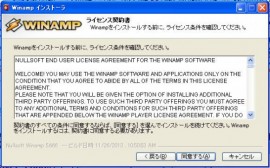めんどくサイ設定も終わったから、
いよいよサイちゃんラジオが始められるよね!
それでは今回に、実際にテスト放送をしていきながら
放送の手順について学んでみよう。
それじゃ、まずはマイクを接続すればいいの?
マイクで声を出すためには、パソコンの方でも
ステレオミックスという設定をする必要があってのう。
もうひと手間かかってしまうのじゃ。
なので今回のテスト放送では、MP3音源を流してその音が放送に乗るかを
試してみることにしよう。
せっかくサイちゃんの美声を世界中のサイちゃんファン
(になる予定の人)にお届けする予定だったのに~!
まあマイクから声を出すのはまた後のレクチャーでやることにして、
今回のテスト用に何か適当なMP3音源はないかのう?
流していた番組のMP3が入ってたよ!
ちょうどいいからこれを使わせてもらおうよ!
ま、それじゃその音源をテストで流してみることにしようか。
ふむ、ファイル名は「ミドリーヌ藤咲のお悩み相談室.mp3」じゃな。
まずはWinampを起動。するとedcastの窓も一緒に開くはずじゃ。
音源を再生する前に、まずはサーバーに接続じゃ。
edcastの一番下にある「Encorder Settings」の窓の中に、
前回のレクチャーの時に設定した行があるじゃろ?
それを右クリックしてメニューの中から「Connect」を選ぶか、または
左クリックで指定した後すぐ上にある「Connect」ボタンを押しておくれ。
すると、下の図のようにボタンとTransfer Rateの部分が変化するはずじゃ。
こうなればOK、ちゃんとねとらじサーバーに接続されておるぞい。
ちなみにもう一回、右クリックメニューから「Disconnect」を選ぶか
「Disconnect」ボタンをクリックすればサーバーから切断される。
 「Connect」ボタンひとつで接続と切断を切り替えられるんだね。
「Connect」ボタンひとつで接続と切断を切り替えられるんだね。
設定さえできてれば、思ったより簡単だね~。
いま接続してるかそうでないかは、ボタンが「Connect」になってるか
「Disconnect」になってるかで判断すればいいね。
 うむうむ。「Connect(=接続する)」の時は接続しておらず、
うむうむ。「Connect(=接続する)」の時は接続しておらず、
「Disconnect(=切断する)」の時は接続中ということじゃな。
ねとらじサーバーに送られて、
放送URLでねとらじサーバーに接続している人全てに
その音がリアルタイムに届くというわけじゃな。
ぽちっとな!!
サイちゃんの放送URLにアクセスしてみるかな。
……おお、ちゃんと聴けておるぞ、バッチリじゃ!
サイちゃんもなんだか感動だよ!!
……でも、あれれ、おじい、なんかちょっと変だよ。
サイちゃんのPCで流している音と、おじいのPCで聴いている音が、
ちょっとズレてるような……。
ネットラジオの仕組み上仕方のないことなのじゃが、
放送する側の音と、リスナーが聞く側の音は、
サーバーにかかっている負荷や通信状況に応じて、軽い時でも数秒、
重いときには数十秒から1分近くのタイムラグが生じるのじゃ。
じゃからリアルタイムでの放送といっても、自分が放送している今この瞬間の音が
リスナーに届くのはおよそ数秒から数十秒後だと思った方がいいじゃろうな。
似たような感じだね……。
まあそこまで大げさではないにしても、
そういう音が届く時間のズレはあるということじゃな。
放送の途中でチャイムの音が鳴っちゃった!
あれ? でもおじいのPCからは聞こえてこないね。
ねとらじサーバーに送っておるから、Winamp以外から出る音や
Windowsのシステム音などは一切放送に乗らないのじゃ。
じゃあおじいみたいにWinampで放送しながら
人には言えないような●●な●●を見てても
音が放送に入らなくて安心だね!
誤解されるような嘘をさらっと言うでない!!
マイクを使って自分の声を乗せるやり方で放送する場合は、
PCのサウンドデバイスに流れる音全てをサーバーに送るので
Winamp以外の様々な音も全部放送に乗ってしまうから要注意じゃぞ!
全世界におじいの性癖がバレてとんでもないことになっちゃうね!
そんなことになったらアタシ生きていけないじゃないの!